ANSYS四跨连续梁的内力计算教程.docx
《ANSYS四跨连续梁的内力计算教程.docx》由会员分享,可在线阅读,更多相关《ANSYS四跨连续梁的内力计算教程.docx(21页珍藏版)》请在冰豆网上搜索。
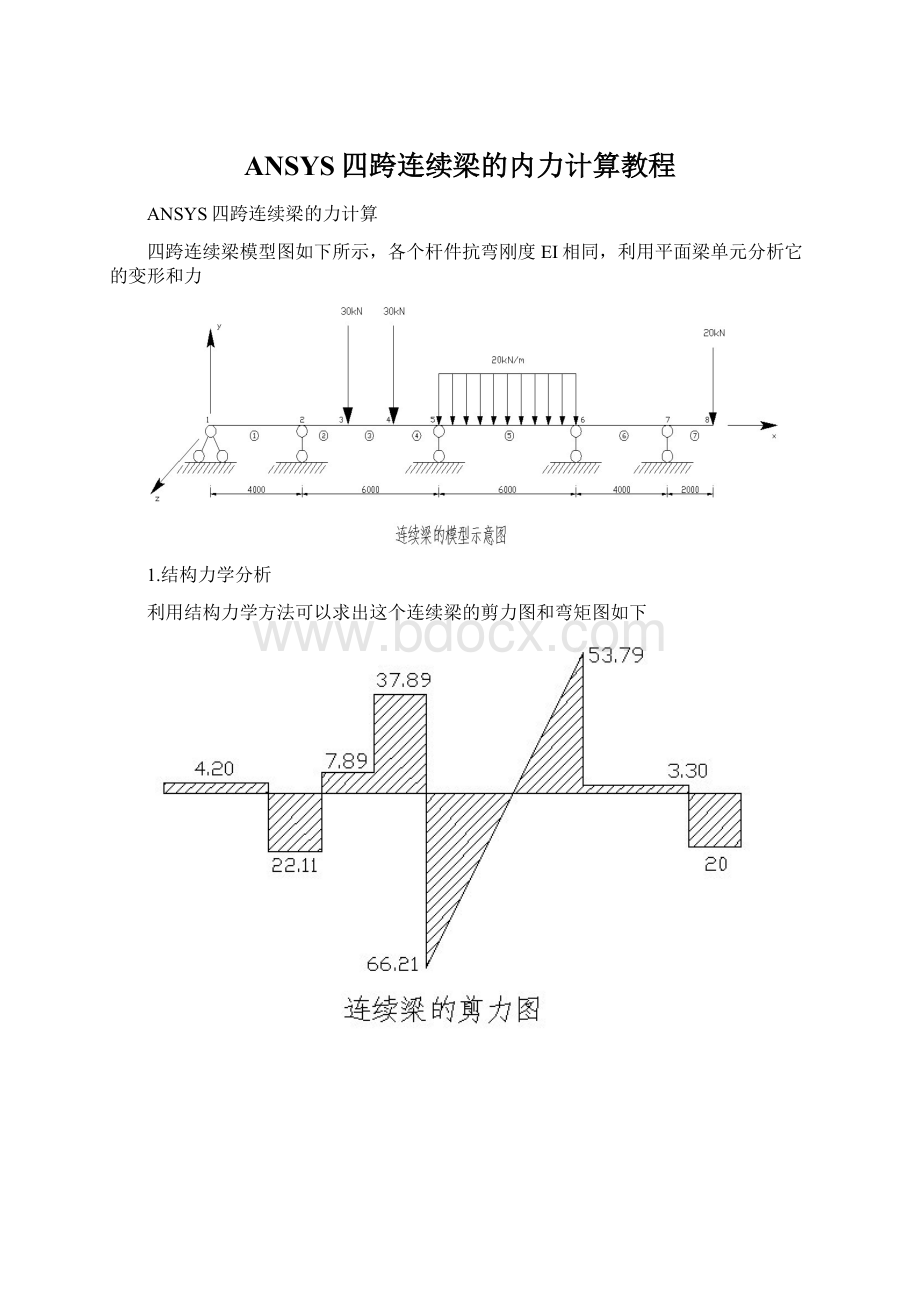
ANSYS四跨连续梁的内力计算教程
ANSYS四跨连续梁的力计算
四跨连续梁模型图如下所示,各个杆件抗弯刚度EI相同,利用平面梁单元分析它的变形和力
1.结构力学分析
利用结构力学方法可以求出这个连续梁的剪力图和弯矩图如下
这里只给出了梁的弯曲刚度相同条件,没有指定梁截面的几何参数和材料的力学性质。
从结构力学分析的条件上看,这些条件对于确定梁的力已经足够,但是对于梁的变形分析和应力计算,还需要补充材料的力学参数和截面几何参数。
所以以下分析中,假定梁的截面面积位0.3m2,抗弯惯性矩为0.003m4,截面高度为0.1m;材料的弹性模量为1000kN/m2,泊松比为0.3。
补充这些参数对于梁的力没有影响,但是对于梁的变形和应力是有影响的。
2.用节点和单元的直接建模求解
按照前面模型示意图布置节点和单元,在图示坐标系里定位节点的坐标和单元连接信息,以及荷载作用情况和位移约束。
由于第二跨中间有两个集中力,所以在集中力位置设置两个节点。
这样,就可以将这两个集中力直接处理成节点荷载。
对于平面梁单元的节点只需输入平面上的两个坐标值,所以这里只输入节点的x坐标和y坐标。
(1)指定为结构分析
运行主菜单中preference偏好设定命令,然后在对话框中,指定分析模块为structural结构分析,然后单击ok按钮
(2)新建单元类型
运行主菜单preprocessor—elementtype—add/edit/delete命令,接着在对话框中单击add按钮新建单元类型
(3)定义单元类型
先选择单元为beam,接着选2delastic3,然后单击ok按钮确定,完成单元类型的选择
(4)关闭单元类型的对话框
回到单元类型对话框,已经新建了beam3的单元,单击对话框close按钮关闭对话框
(5)定义实力常量
运行主菜单preprocessor—realconstants—add/edit/delete命令,接着在对话框中单击add按钮新建实力常量
接着选择定义单元beam3的实力常量,选择后单击ok按钮,然后输入该单元的截面积为0.3,抗弯惯性矩为0.003m4,截面高度为0.1m,输入后单击ok按钮
(6)设置材料属性
运行主菜单preprocessor—materialprops—materialmodels材料属性命令,选择材料属性命令后,系统会显示材料属性设置对话框
(7)设置氏弹性模量与泊松比
在材料属性设置对话框右侧依序选择两次structural—linear—elastic—isotropic
完成选择命令后,接着在对话框中EX氏弹性模量输入1e6,PRXY泊松比输入0.3,在数值输入后,单击ok按钮完成设置
(8)关闭材料属性设置对话框
完成材料属性的设置后,可在对话框右侧上方单击按钮,关闭材料属性设置
(9)生成节点
运行主菜单preprocessor—modeling—create—nodes—inactivecs生成节点于目前坐标系统命令。
1(0,0)、2(4,0)、3(6,0)、4(8,0)、5(10,0)、6(16,0)、7(20,0)和8(22,0)的定义
(10)生成单元
运行主菜单preprocessor—modeling—create—elements—autonumbered—thrunodes穿越节点命令,依次选择节点1、节点2,完成输入后单击apply按钮
依照上述步骤完成单元的生成,其完成图如下
(11)显示节点与单元编号
运行下拉菜单中plotctrls—numbering编号显示命令,接着在编号控制对话框中将选择打开nodenumbers,并选择elementnumbers显示单元编号,完成后单击ok按钮,此时系统将会以颜色区分单元编号
(12)施加负载
运行主菜单solution—difineloads—apply—structural—displacement—onnodes施加位移在节点上命令,1号节点是固定铰链支座,有两个线位移被约束,其余2、5、6、7号节点只约束y方向位移
依次设定2、5、6、7号节点,如下图所示
(13)施加作用力
运行主菜单solution—defineloads—apply—structural—force/moment—onnodes施加力在节点上命令,3号和4号节点上大小为30kN的集中力,8号节点上20kN的集中力,5号单元上均不荷载20kN/m
(14)运行分析
运行主菜单solution—solve—currentls分析当前的负载步骤命令,接着单击ok按钮开始运行分析,分析完毕后,再信息窗口中提示计算完成,单击close按钮将其关闭
统计窗口可单击右上方按钮将其关闭
(15)显示变形图
运行主菜单general—postproc—plotresults—deformed变形图命令
接着选择显示def—undeformed变形与未变形图,然后单击ok按钮
此时系统将会显示梁未受力和受力后的变形显示
(16)列表节点解
运行下拉菜单中generalpostproc—listresults—nodalsulation节点解命令,接着选择列表形式为dofsolution的alldofsdof所有位移解,然后单击ok按钮完成设置
完成设置后,系统将列出各节点的x、y方向位移,并显示最大位移量的节点
(17)绘制剪力图和弯矩图
在菜单中依次选取generalpostproc—elementtable—definetable选项,弹出单元表数据对话框,单击add按钮,弹出定义单元数据对话框,选中下图所示选项后输入数据6,并单击apply按钮,使用同样的方法选中该选项并分别输入数据12;2,8,每输入一次单击apply一次,最后单击对话框中的ok按钮
完成后,在菜单中依次选取generalpostproc—plotresults—contourplot—lineelementresults菜单,弹出单元结果对话框,依次在labi和labj下拉列表框中选取smis2和smis8选项,单击apply按钮查看结果,得到剪力图如下
在labi和labj下拉列表框中选取smis6和smis12选项,单击apply按钮查看结果,得到弯矩图如下
(18)结果比较
比较结构分析和ansys分析的剪力图和弯矩图,可以发现剪力图符合很好,但是弯矩图在均布荷载作用段趋势不对,本来应该是曲线变化的弯矩图变成了直线,说明用单元表绘制力的命令只是将单元两端的力按照直线连接的方式得到力图。